Boîte personnalisée – TA Triumph-Adler P-C2660 MFP Manuel d'utilisation
Page 348
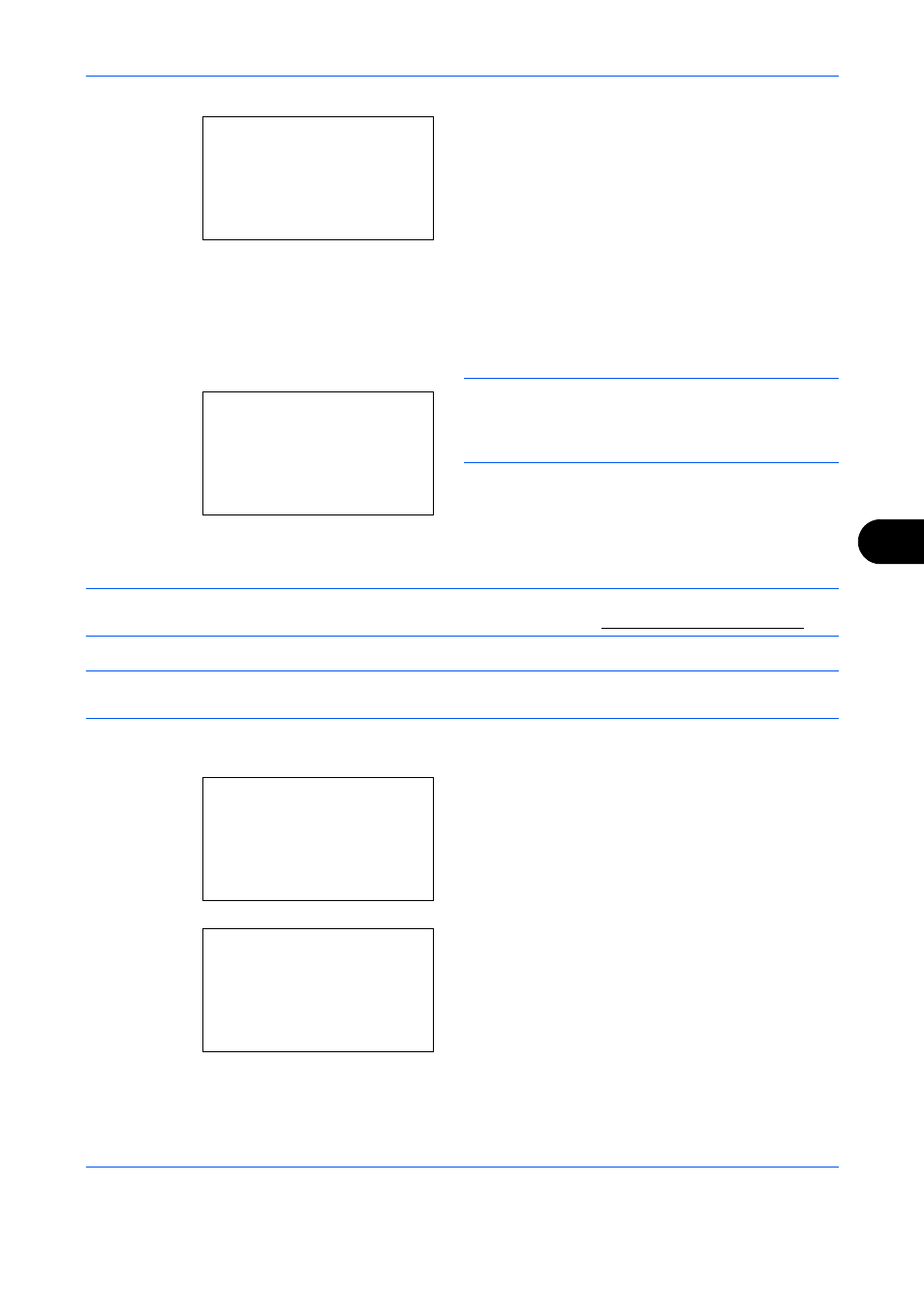
Paramètres par défaut (Menu Système)
8-89
8
8
Appuyer sur la touche OK. L'écran de sélection de
fonction s'affiche pour la touche polyvalente
sélectionnée à l'étape 7. L'illustration représente
l'écran lorsque [Gauche] est sélectionné.
9
Appuyer sur la touche ou pour sélectionner la
fonction à enregistrer sous la touche polyvalente.
10
Appuyer sur la touche OK. Terminé. s'affiche et
l'écran revient à l'écran de sélection de touche
polyvalente.
IMPORTANT :
Si on essaie de définir une fonction qui
est déjà enregistrée sous l'autre touche polyvalente,
l'opération échoue et le message Cette fonction est
déjà enregistrée.
s'affiche.
Boîte personnalisée
IMPORTANT :
Pour utiliser une boîte personnalisée, un SSD en option doit être installé dans la machine. Le
SSD doit être formaté à partir de la machine. Pour plus d'informations, voir Formater SSD à la page 8-68.
REMARQUE :
Sur les modèles compatibles réseau, la création et le paramétrage des boîtes personnalisées
est également possible à partir de Embedded Web Server RX.
Affichage du menu Boîte personnalisé
1
Dans le menu Menu syst/Comptr, appuyer sur la
touche ou pour sélectionner [Bte de
documents].
2
Appuyer sur la touche OK. Le menu Boîte de
documents s'affiche.
3
Appuyer sur la touche ou pour sélectionner
[Boîte perso.].
Gauche
a b
*********************
2 Assembler
3 Sélection du papier
1 Aucune
Cette fonction
est déjà enregistrée.
Menu syst/Comptr a b
*********************
< Modif. destint°
= Réglage/Maint.
[ Quitter ]
; Bte de documents
Bte de documents a b
*********************
2 Boîte ss-adresse
3 Boîte travaux
[ Quitter ]
1 Boîte perso.